چرخش خودکار در اندروید مفید است، اما گاهی اوقات لازم است برنامههای خاصی را در حالت عمودی یا افقی ثابت نگه دارید. در اینجا نحوه انجام آن آمده است.
ویژگی چرخش خودکار در Android به طور خودکار جهت صفحه نمایش را بر اساس نحوه نگه داشتن گوشی خود تغییر می دهد.
این می تواند برای تغییر سریع از حالت عمودی به حالت افقی، شاید برای تماشای یک ویدیوی YouTube به صورت تمام صفحه، خوب باشد. با این حال، اگر سپس به توییتر بروید و به طور تصادفی گوشی خود را بیش از حد به طرفین کج کنید، ممکن است متوجه شوید که برای تغییر جهت صفحه نمایش خود به حالت عمودی، به عقب و جلو کج می شوید.
Rotation Control Pro به شما امکان می دهد تنظیمات جهت گیری صفحه نمایش را برای همه برنامه های خود مدیریت کنید. این بدان معناست که میتوانید توییتر را به صورت عمودی قفل کنید، اینستاگرام را به حالت افقی مجبور کنید و به YouTube اجازه دهید آزادانه بین هر دو جابجا شود.
نحوه نصب و استفاده از کنترل چرخش در دستگاه اندرویدی خود
اگر میخواهید چرخش صفحه را برای چند برنامه انتخابی غیرفعال کنید، یا چرخش را برای برنامههایی که معمولاً اجازه نمیدهند فعال کنید، Rotation Control Pro میتواند این کار را انجام دهد.
Rotation Control Pro به جای اینکه صرفاً یک پوشش ثابت باشد یا برنامه ای باشد که باید هر زمان که می خواهید صفحه خود را تغییر دهید باز کنید، Rotation Control Pro به شما امکان می دهد تنظیمات چرخش صفحه را برای هر برنامه جداگانه به طور خودکار انجام دهید. این برنامه در Google Play 2.99 دلار است، اما نسخه آزمایشی رایگان آن را می توان دانلود کرد و به مدت دو روز استفاده کرد تا بررسی کنید که برای نیازهای شما کار می کند.
دانلود: کنترل چرخش (آزمایشی رایگان) | چرخش کنترل پرو (2.99 دلار)
- پس از نصب برنامه، از شما خواسته می شود چندین مجوز را فعال کنید. این فقط به این دلیل است که کنترل چرخش می تواند هنگام راه اندازی یک برنامه مطلع شود و بتواند روی برنامه های دیگر نمایش داده شود.
- در منو، مطمئن شوید که Rotation Control و Per App Settings فعال هستند. به طور پیش فرض، آنها باید باشند.
- روی تنظیمات چرخش هر برنامه ضربه بزنید، برنامههایی را که میخواهید تنظیمات آنها را تغییر دهید انتخاب کنید، سپس تنظیمات آنها را تغییر دهید.
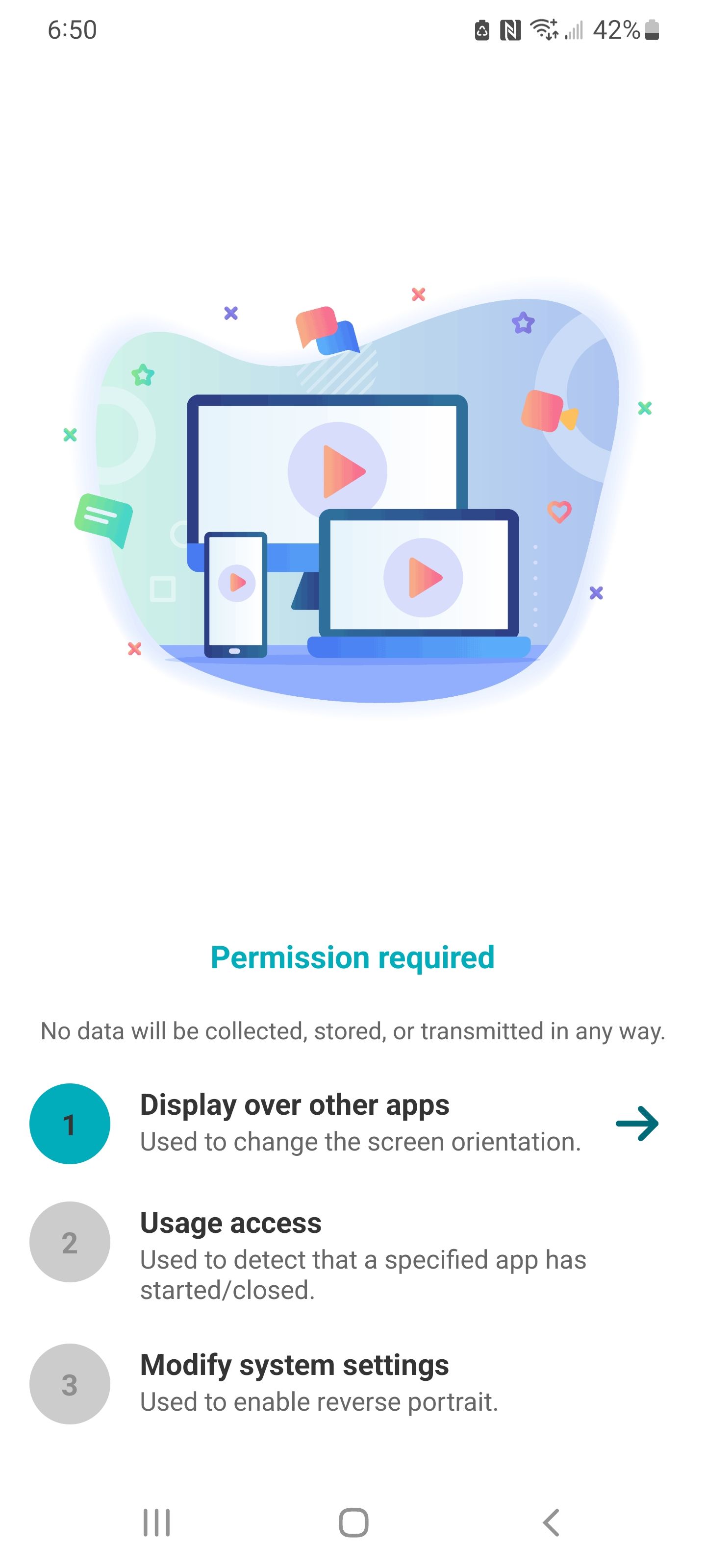
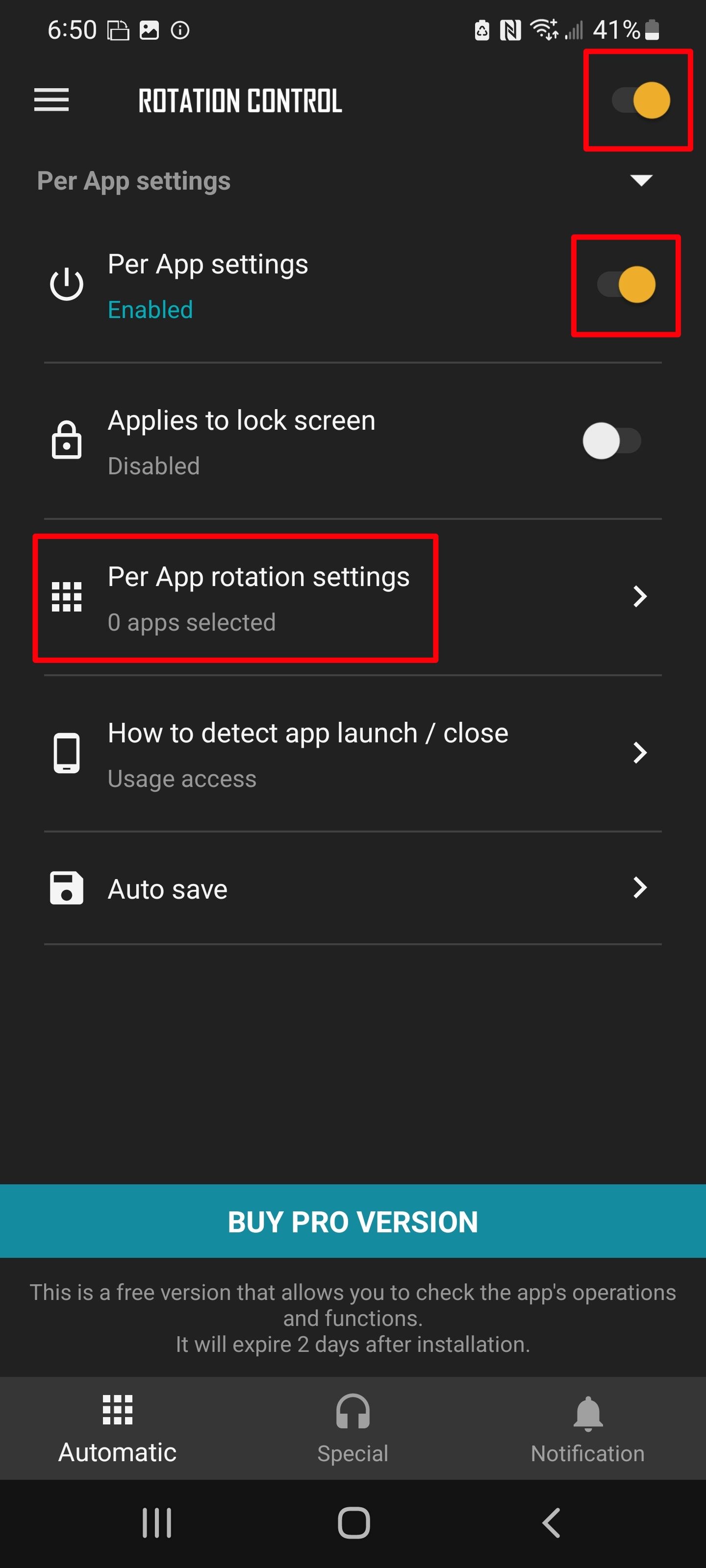
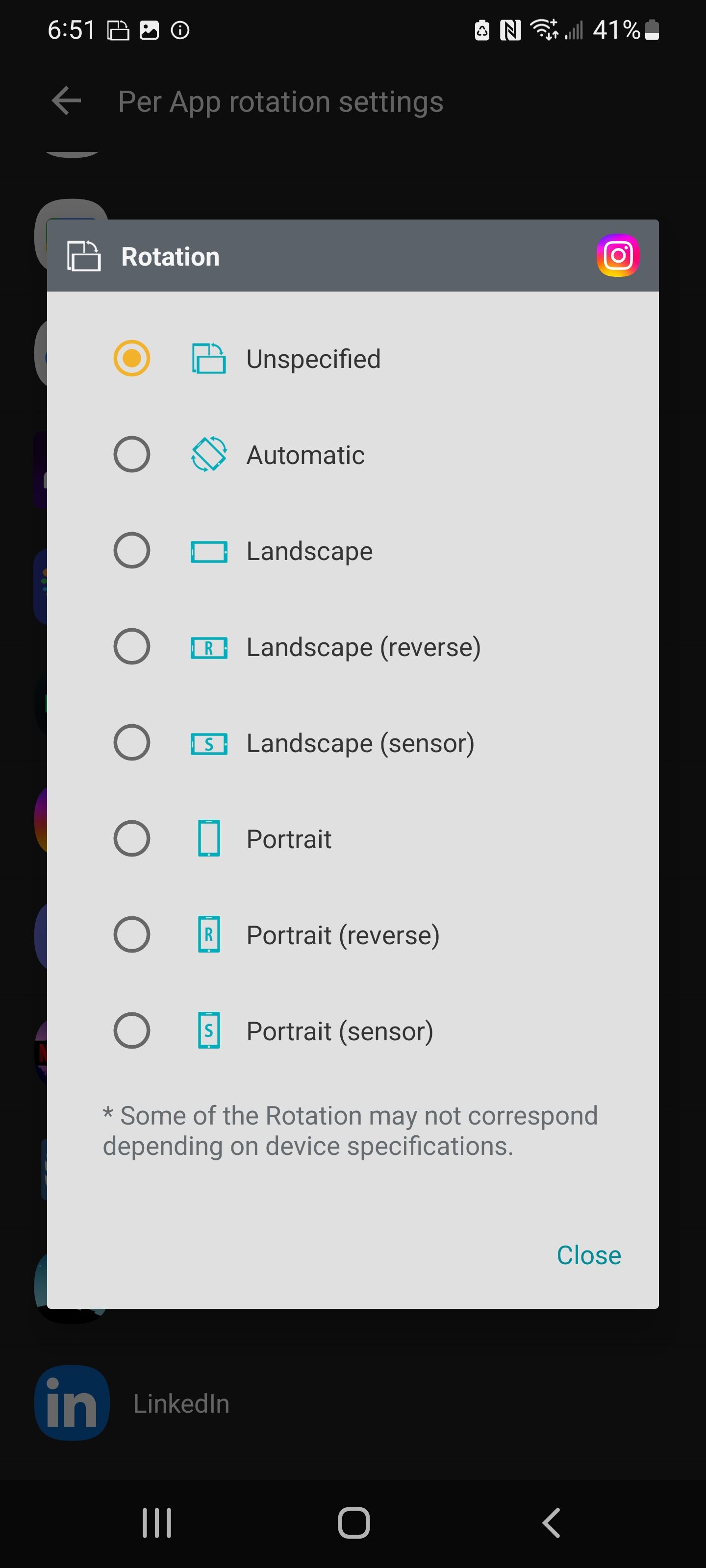
می توانید برنامه های خاصی را در حالت افقی یا عمودی قفل کنید. همچنین میتوانید آنها را در حالت چرخش خودکار نگه دارید، یا به سادگی از آنها بخواهید تنظیمات چرخشی را که در دستگاهتان فعال کردهاید، دنبال کنند. چه چرخش خودکار را فعال یا غیرفعال کرده باشید، میتوانید تنظیمات برگزیده چرخش هر برنامه را مشخص کنید.
در یوتیوب یا توییتر، میتوانید جهت را روی حالت پرتره قفل کنید. اینستاگرام را نمی توان در حالت افقی با ابزارهای معمولی مشاهده کرد، اما Rotation Control Pro این امکان را می دهد – و این کار را بدون مشکل انجام می دهد.
ممکن است متوجه یک اعلان با عنوان “اعلان بی فایده” شوید. خود برنامه از شما میخواهد اعلانهای کنترل چرخش را غیرفعال کنید، زیرا این اعلانها به عنوان مکاننما در نظر گرفته میشوند و هیچ هدفی ندارند.
اگر به دنبال تغییر بیشتر رابط کاربری و تنظیمات گوشی خود هستید، میتوانید با دسترسی به تیونر مخفی سیستم UI اندروید این کار را انجام دهید.
از سادگی Rotation Control Pro لذت ببرید
Rotation Control Pro لایه جدیدی از قابلیت سفارشی سازی را به دستگاه اندرویدی شما اضافه می کند و این کار را به خوبی انجام می دهد. اگر میخواهید یا نیاز به کنترل بیشتری بر تنظیمات جهتگیری دستگاه خود دارید، آزمایش آزمایشی Rotation Control را امتحان کنید، و میخواهید ببینید آیا این برنامه برای شما مناسب است یا خیر.
خوشبختانه، اگر کنترل چرخش برای بهبود و شخصی سازی تجربه کاربری شما کافی نیست، برنامه های زیادی برای اندروید وجود دارد که نحوه استفاده از تلفن شما را تغییر می دهد.
